
Vi har nog alla varit där. Hitting skickar på ett e-postmeddelande som vi, å andra sidan, ångrar oss. Oavsett om det gick till fel person, skickad i ett ögonblick av raseri, eller bara med ett pinsamt skrivbord, skulle det inte vara bra om e-postmeddelanden skulle kunna återkallas? Tja, under de rätta omständigheterna kan de vara.
Lås upp "Snabbskärmen" Essential Microsoft Outlook Keyboard Shortcuts "nu!
Detta undertecknar dig till vårt nyhetsbrev
Ange din e-postlåsning Läs vår sekretesspolicyOm du använder Outlook med ett Exchange-konto kanske du kan dra tillbaka ditt e-postmeddelande. Men du måste vara snabb och du måste hoppas att det finns några faktorer på din sida. Vi undersöker hur man återkallar ett e-postmeddelande, de krav som måste uppfyllas, tillsammans med några alternativa tillvägagångssätt.
Vänligen gå in i kommentarfältet efteråt för att dela med dig av dina egna berättelser om e-poståterkallelse och några tips du kan dela om ämnet.
Hur man återkallar ett meddelande i Outlook
Det är väldigt enkelt att försöka återkalla ett meddelande i Outlook. Navigera först till mappen Skickade objekt och öppna sedan meddelandet som du vill återkalla. Från bandet Hur man klickar på Windows och Office Ribbon Menu Så här klipper du Windows och Office Ribbon Menu Den irriterande Ribbon Menu. Ända sedan introduktionen i Office 2007 har jag kämpat för att komma överens med det. Jag föredrog mycket Office 2000/2003-metoden för att "dölja" verktyg som du inte använder ofta ... Läs mer, se till att fliken Meddelande är markerad. Därefter klickar du på Åtgärder (som kan ha kollapsat i en ikon, beroende på din fönsterstorlek) i gruppen Flytta . Från rullgardinsmenyn som visas väljer du Återkalla den här meddelandet ....
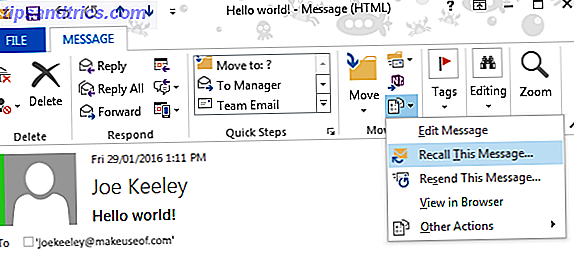
Ett nytt fönster öppnas, vilket låter dig välja hur du vill hantera återkallandet. Du kan ta bort olästa kopior av det här meddelandet för att ta bort e-postmeddelandet från mottagarens inkorg helt. Alternativt kan du ta bort olästa kopior och ersätta med ett nytt meddelande om du vill skicka ett annat e-postmeddelande i stället för originalet.
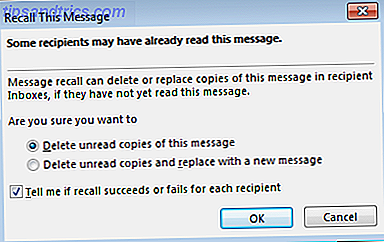
Du kan också välja att ticka Berätta om återkallningen lyckas eller misslyckas för varje mottagare . Detta skickar dig ett mail som meddelar dig resultatet av varje återkallningsförsök. När du har fått dessa, ser du en spårningsikon i bandet som kan klickas för att ge en sammanfattning av resultaten.
När du är klar klickar du på OK för att återkalla meddelandet. Då skickas en förfrågan till mottagarens adress och ber e-postklienten att ta bort det ursprungliga e-postmeddelandet.
Faktorer för återkallande framgång
Den här funktionen fungerar bara om du använder ett Microsoft Exchange-e-postkonto och mottagaren är på samma server som du. Om du vill kontrollera om du använder ett Exchange-konto, flytta du till Outlook i Outlook, välj Kontoinställningar och klicka sedan på knappen Kontoinställningar . På fliken E-post kan du under rubriken Typ se vilken typ av konto du använder.
Med den här begränsningen kommer minnet inte att fungera på e-postmeddelanden som du skickat utanför en organisation till till exempel ett Gmail- eller Yahoo-konto Skapa ett Microsoft-konto på Windows 10 Använda Gmail eller Yahoo! Skapa ett Microsoft-konto på Windows 10 Använda Gmail eller Yahoo! Så här kan du skapa ett Microsoft-konto för Windows 10 utan en Microsoft-e-postadress. Läs mer . Detta beror på att en gång ett mail har lämnat din interna server, har du ingen kontroll över det. Det finns ingen universell regel att en e-postserver ska följa en återkallningsbegäran; i själva verket kommer det inte ens att behandlas.
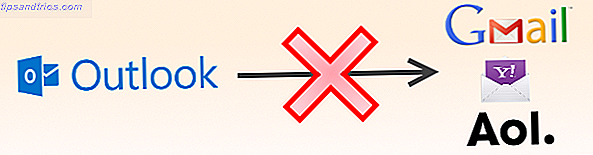
Även om du och din mottagare är på samma Exchange-server, betyder det fortfarande inte garanterad återkallningsframgång. Viktigast av allt måste återkallningsbegäran läsas först. Om mottagaren har öppnat det ursprungliga meddelandet misslyckas återkallningen.
Om mottagaren automatiskt har behandlat mötesförfrågningar och svar på mötesförfrågningar och omröstningar som är aktiverade i deras inställningar, kommer återkallandet automatiskt att ske i bakgrunden. Den här inställningen kan hittas genom att gå till Arkiv> Alternativ> E-post> Spårning .
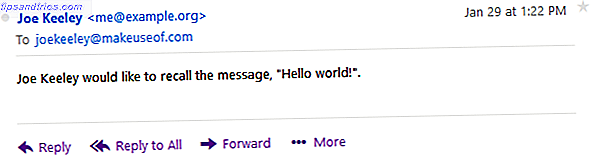
Om mottagaren har en regel som flyttar din e-post från inkorgen till en annan mapp, kommer återkallningsbegäran att misslyckas. Om e-postmeddelandet skickas till en allmän inkorg och återkallningsbegäran läses av någon annan än den avsedda enskilda mottagaren, kommer återkallelsen inte att fungera.
Slutligen kan återkallningsförfrågningar inte behandlas om mottagaren tittar på sina e-postmeddelanden utanför Outlook-skrivprogrammet, till exempel via Outlook-webapplet Hotmail Is Dead! Microsoft Outlook Email Services Förklaras Hotmail är död! Microsoft Outlook Email Services Explained Sluta söka efter Hotmail! Terminologin kring de olika Microsoft Outlook-e-posttjänsterna är förvirrande. Om du inte vet om det kallas Outlook-webbapp, Outlook Online eller annat, låt oss förklara. Läs mer eller deras mobila enhet.
Alternativ att återkalla
Om du ofta tycker att du behöver återkalla e-postmeddelanden, kan det vara bäst att ta ett alternativt tillvägagångssätt.
En metod att göra detta är att ställa in en regel i Outlook för att fördröja sändningen av dina meddelanden. För att börja navigera till fliken Fil och välj sedan Hantera regler och varningar . Klicka på Ny regel i fliken E- postregler . Följ guiden igenom och du kan ställa in några villkor du gillar; till exempel om du vill ignorera regeln om du skickar till en viss person. Se till att du väljer att avaktivera leveransen med ett antal minuter s, som sedan kan ställas in i upp till 120 minuter.

Om du använder Gmail och letar efter en liknande funktion att återkalla, har du lycka till. Navigera till din inkorg och klicka på kuggikonen längst upp till höger och välj sedan Inställningar . På fliken Allmänt, navigera till Ångra sändning . Detta var tidigare inom Labs-sektionen, men är nu en fulländad Gmail-funktion. Markera Aktivera Ångra Skicka och ange sedan ett tidsintervall på upp till 30 sekunder av hur länge du vill fördröja e-postsändning för att ge dig ett fönster där du kan dra tillbaka.
Totalt e-postmeddelande
Som du har sett är det ett enkelt förfarande att dra in ett e-postmeddelande i Outlook. Huruvida återkallandet kommer att lyckas är dock en helt annan sak, eftersom det beror på så många faktorer. I en värld där människor kan komma åt sina e-postmeddelanden var som helst Korrekt Gmail på din iPhone: 4 Google-vänliga Email Apps Korrekt Gmail på din iPhone: 4 Google-vänliga Email Apps Vilken app ger dig den renaste Gmail-upplevelsen på din iPhone? Vi testade ett brett utbud av dagens populära e-postprogram för att ta reda på det. Läs mer när som helst, du borde inte lita på återkallelse.
I stället, om du ofta skickar något fel, överväg att använda en alternativ metod för att fördröja att skicka din e-post. Det betyder att det inte kommer att skickas direkt och säkerställer att du inte kommer att lämnas rött inför ett misstag!
Har du egna tips för att dela med sig av återkallande e-post? Har du några historier att dela om en återkallelse?
Bildkrediter: springa efter Luis Louro via Shutterstock



